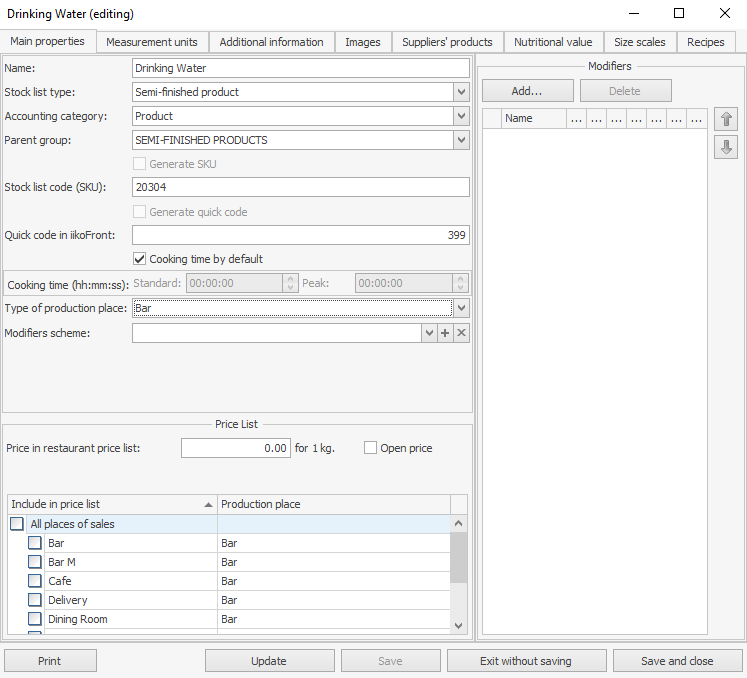Główne właściwości
Na karcie Główne właściwości:
- Wprowadź nazwę nowego elementu w polu Nazwa. Ta nazwa będzie widoczna w systemie. Może zawierać maksymalnie 30 znaków. Jeśli taka nazwa już istnieje, system poprosi o potwierdzenie przed utworzeniem elementu.
- Wprowadź typ nowego elementu w polu Typ listy magazynowej: Towar, Produkt, Półprodukt, Modyfikator lub Usługa. Typ elementu określa jego parametry konfiguracji.
- Jeśli planujesz eksportować dane do systemów zewnętrznych, musisz określić kategorię księgową dla każdego elementu listy magazynowej. Aby dane były przesyłane płynnie, kategorie księgowe obu systemów powinny się zgadzać.
- W polu Grupa nadrzędna wybierz grupę listy magazynowej, do której będzie należał element.
- Jeśli element listy magazynowej jest na sprzedaż, wybierz sekcje, w których ten element ma być wyświetlany. W tym celu określ Typ miejsca produkcji i zaznacz wymagane sekcje. Typ miejsca produkcji definiuje zależność sekcji, w której przygotowywany jest element, od miejsca, w którym jest sprzedawany. Ta relacja jest określona w ustawieniach punktu sprzedaży. W efekcie kolumna Miejsce produkcji pokazuje sekcje, z których produkty będą odpisywane.
 | Typ miejsca produkcji określa również drukarkę używaną do drukowania pozycji menu (ustawioną w ustawieniach sklepu). Jeśli MIX składa się z elementów produkowanych w różnych sekcjach, bilety kuchenne będą drukowane w każdej sekcji z odniesieniem do miejsca produkcji (np. „lody (Bar) MIX sałatka owocowa (Kuchnia)”). |
Sekcja Kuchnia ma następujące ustawienia: Magazyn kuchni, drukarka pozycji w kuchni, karta przygotowania: Typ miejsca produkcji — kuchnia, Gdzie gotować — Kuchnia.
Scenariusz 1
Element „piwo” powinien być produkowany i serwowany w sekcji Bar. W tym celu przejdź do rekordu elementu, ustaw „elementy baru” jako typ miejsca produkcji i zaznacz pole obok „Bar” jako miejsce sprzedaży.
Element „kiełbasa” powinien być produkowany w sekcji Kuchnia i serwowany w sekcji Bar. Ustaw „kuchnia” jako typ miejsca produkcji i zaznacz pole obok „Bar” jako miejsce sprzedaży w rekordzie elementu.
Zatem jeśli piwo jest sprzedawane w Barze, zostanie odpisane z magazynu baru, a bilet kuchenny zostanie wydrukowany na drukarce „w barze”. Jeśli kiełbasa jest sprzedawana, zostanie odpisana z magazynu kuchni, a bilet kuchenny zostanie wydrukowany na drukarce „w kuchni”.
Każda grupa mix tych pozycji menu wybrana do zamówienia zostanie wydrukowana na drukarkach „w barze” i „w kuchni” z odniesieniem do miejsc produkcji: „piwo (Bar) MIX kiełbasa (Kuchnia)”. ::: 8. Półprodukt nie może być sprzedawany samodzielnie i jest odpisywany podczas sprzedaży elementu, który go zawiera. Kolumna Miejsce produkcji pokaże „Tak jak w elemencie głównym.” Półprodukty są odpisywane z tego samego magazynu co inne składniki dania. 9. Ustaw cenę, po której będzie sprzedawany element listy magazynowej, w polu Cena w cenniku restauracji.
Możesz również użyć [Aktualizacji cen](/articles/office-9-x/topic-801), aby ustawić cenę. Jeśli używana jest aktualizacja cen, nowa cena jest wyświetlana pod starą w polu Cena według zamówienia.
 | Jeśli używasz aktualizacji cen, ceny i miejsca sprzedaży mogą być ustawiane tylko w takich zamówieniach. W takim przypadku system nie będzie używał parametrów określonych w rekordach listy magazynowej. |
Taki element musi być uwzględniony w menu. Kelner dodaje element do zamówienia i wprowadza nową cenę. Lista składników jest podana wyłącznie do wiadomości kucharza, ponieważ nie ma automatycznego odpisu, a składniki muszą być odpisane ręcznie. W dzienniku rejestrowane jest zdarzenie „Praca z pozycjami zamówienia” — „Zastosowanie otwartej ceny”.
12. Kod listy magazynowej i Kod szybkiego dostępu, używane podczas przyjmowania zamówień w Syrve POS, mogą być określone ręcznie lub generowane automatycznie. Aby takie kody były generowane automatycznie w momencie zapisu elementu, zaznacz pola Generuj SKU i Generuj kod szybkiego dostępu. 13. Element lub półprodukt może zawierać modyfikatory. Możesz określić schemat modyfikatorów, który wcześniej utworzyłeś, w specjalnym bloku po lewej stronie okna. Więcej informacji o ustawieniach znajdziesz w artykule Modyfikatory. 14. Podczas tworzenia usługi dostępne jest ustawienie Brak transferu magazynowego. Zaznacz element, jeśli chcesz, aby ta usługa była uwzględniona na fakturze zakupu jako dodatkowe koszty w ramach kosztu produktów. Ta usługa nie jest księgowana na magazynie, a jej koszt jest uwzględniony tylko w sumie faktury. Jak uwzględnić koszt usługi w cenie produktu, znajdziesz w artykule Faktura zakupu. 15. Możesz kontrolować tempo pracy kuchni i gotowość pozycji menu za pomocą standardów czasu przygotowania. Element może mieć indywidualny standard czasu przygotowania lub standard ustawiony dla miejsca produkcji. Indywidualne ustawienie elementu określa się w jego rekordzie w polu Czas przygotowania. Jeśli zaznaczone jest pole Domyślny czas przygotowania, stosowana jest wartość standardowa ustawiona dla typu miejsca produkcji. Ta wartość czasu jest ustawiana w karcie przygotowania elementu w ustawieniach sklepu. Możesz ustawić inny standard czasu dla przygotowania elementu.